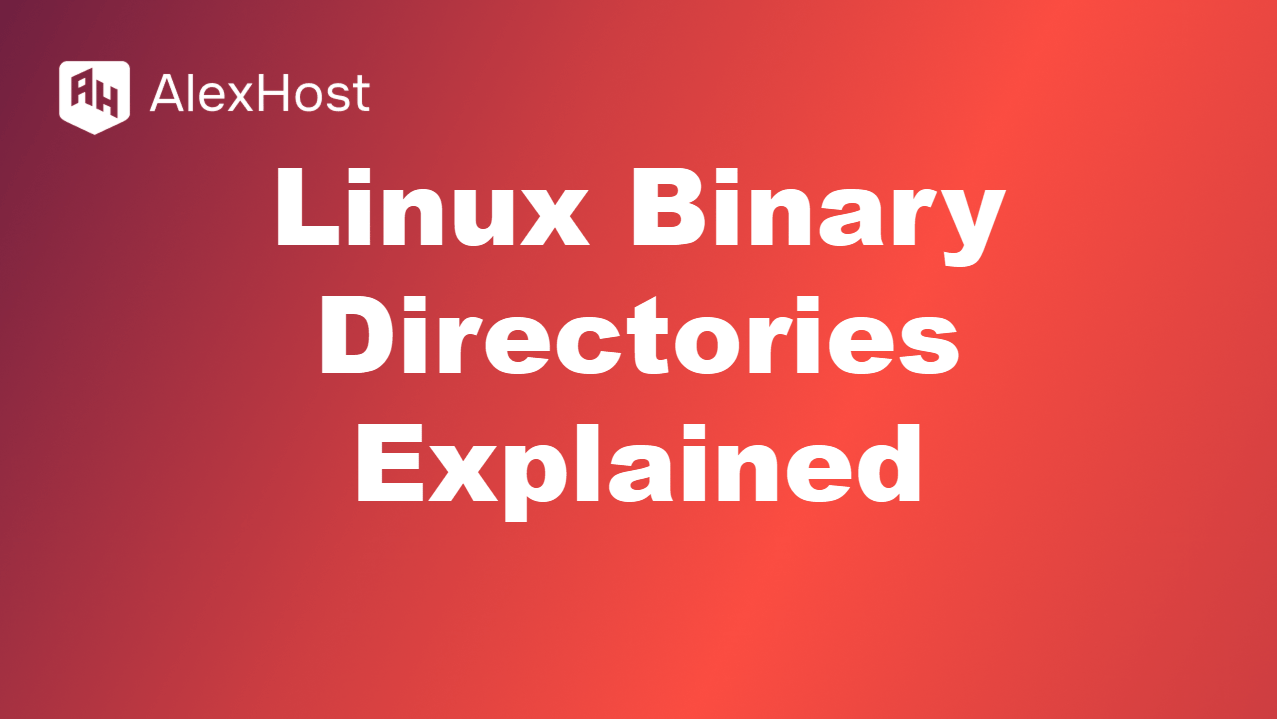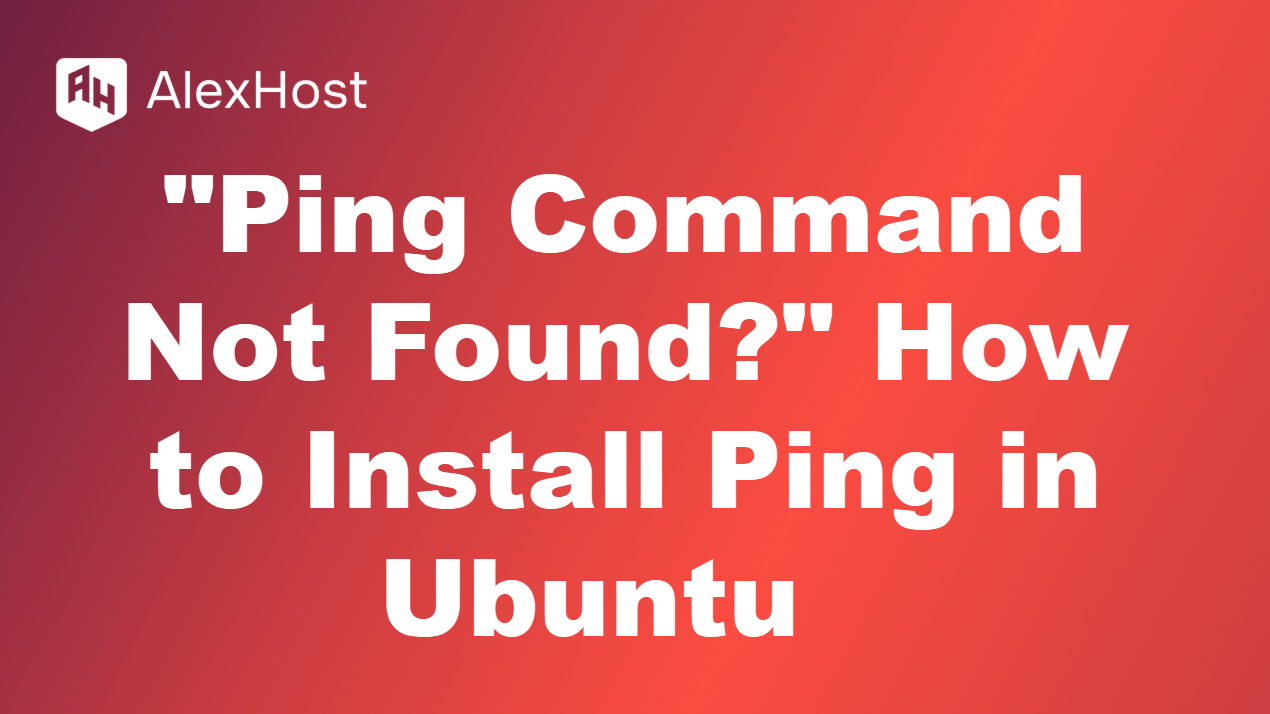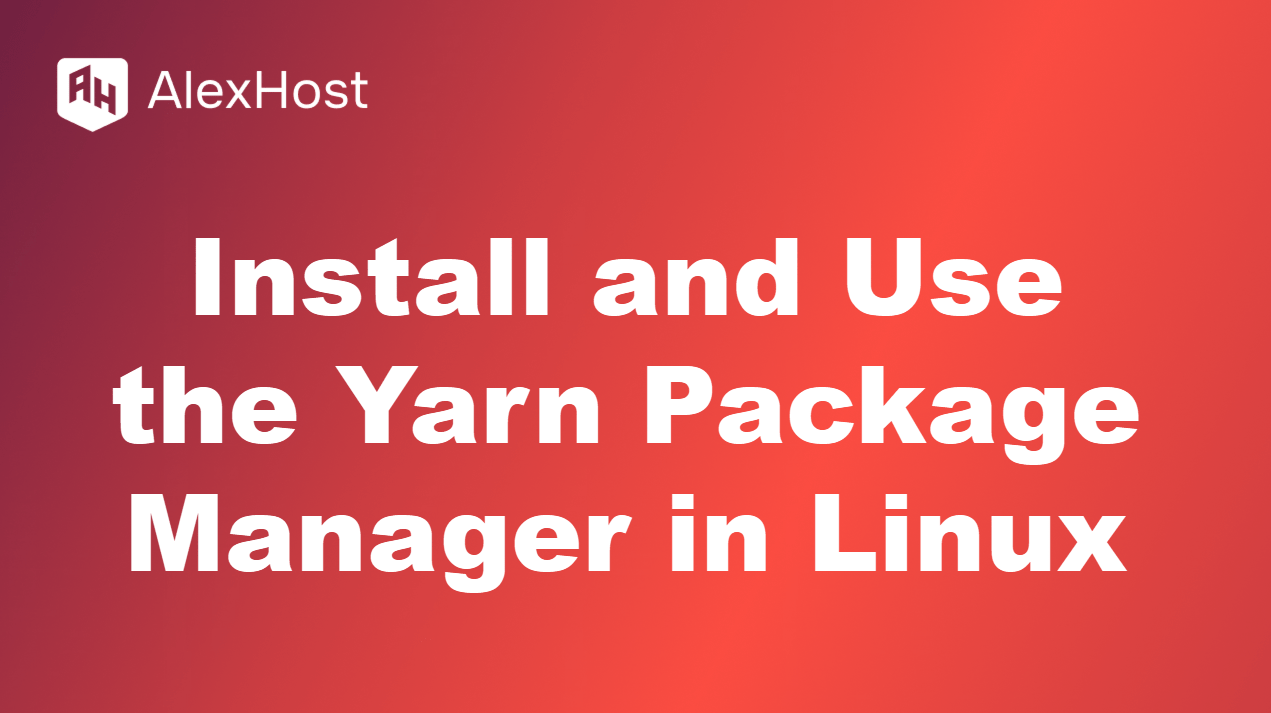Systemctl-Befehle: Dienst unter Linux neu starten, neu laden und anhalten
In modernen Linux-Distributionen, die systemd als Init-System verwenden, erfolgt die Verwaltung von Diensten und Prozessen über den Befehl systemctl. Dieser leistungsstarke Befehl ermöglicht es Benutzern, Systemdienste zu steuern, ihren Status zu überprüfen und ihre Konfigurationen zu manipulieren. In diesem Artikel erfahren Sie, wie Sie systemctl-Befehle zum Neustarten, Neuladen und Beenden von Diensten in Linux verwenden können.
Verstehen von systemd und systemctl
systemd ist ein System- und Dienstmanager für Linux-Betriebssysteme, der eine bessere Verwaltung von Diensten, Abhängigkeiten und Ressourcen ermöglichen soll. Er ist für das Booten des Systems und die Verwaltung von Diensten zuständig und bietet Funktionen wie paralleles Starten, das Laden von Diensten auf Abruf und vieles mehr.
systemctl ist die Befehlszeilenschnittstelle, die zur Interaktion mit systemd verwendet wird. Sie ermöglicht es Benutzern, Systemdienste einfach zu starten, zu stoppen, zu aktivieren, zu deaktivieren und zu verwalten.
Allgemeine systemctl-Befehle
Neustart eines Dienstes
Wenn Sie Änderungen an einem Dienst vornehmen oder einen Fehler beheben müssen, ist der Neustart des Dienstes ein gängiger Vorgang. Der Befehl zum Neustart eines Dienstes lautet wie folgt:
sudo systemctl restart
Beispiel:
Um den nginx-Dienst neu zu starten, würden Sie verwenden:
sudo systemctl restart nginx
Einen Dienst neu laden
Das Neuladen eines Dienstes ist nützlich, wenn Sie Konfigurationsänderungen vornehmen möchten, ohne den Dienst vollständig zu stoppen. Der Befehl zum Neuladen eines Dienstes lautet:
sudo systemctl reload
Beispiel:
Um den nginx-Dienst neu zu laden, nachdem Änderungen an seiner Konfigurationsdatei vorgenommen wurden, führen Sie aus:
sudo systemctl reload nginx
Hinweis: Nicht alle Dienste unterstützen den Reload-Vorgang. In solchen Fällen müssen Sie den Dienst stattdessen neu starten.
Anhalten eines Dienstes
Wenn Sie einen Dienst vorübergehend anhalten müssen, können Sie dies mit dem folgenden Befehl tun:
sudo systemctl stop
Beispiel:
Um den nginx-Dienst zu stoppen, führen Sie aus:
sudo systemctl stop nginx
Zusätzliche Befehle
Hier sind einige zusätzliche systemctl-Befehle, die hilfreich sein können:
- Starten eines Dienstes: So starten Sie einen Dienst, der derzeit nicht läuft:
sudo systemctl start
- Aktivieren eines Dienstes: So aktivieren Sie einen Dienst, der beim Booten automatisch gestartet wird:
sudo systemctl enable
- Deaktivieren eines Dienstes: So deaktivieren Sie den automatischen Start eines Dienstes beim Booten:
sudo systemctl disable
- Überprüfen des Dienststatus: Um den Status eines Dienstes zu überprüfen, verwenden Sie:
sudo systemctl status
Überprüfen des Dienststatus
Die Überprüfung des Status eines Dienstes kann wertvolle Informationen liefern, z. B. ob er läuft, ob es aktuelle Protokolle gibt und wie sein aktueller Zustand ist. Um den Status eines Dienstes zu prüfen, verwenden Sie:
sudo systemctl status
Beispiel:
Um den Status des nginx-Dienstes zu überprüfen:
sudo systemctl status nginx
Dieser Befehl zeigt Informationen wie den aktiven Status des Dienstes, seine PID (Prozess-ID) und alle aktuellen Protokolle im Zusammenhang mit dem Dienst an.
Schlussfolgerung
Die Verwaltung von Diensten in Linux mit systemctl ist einfach und effizient. Für Systemadministratoren und Benutzer, die ihre Systeme effektiv warten wollen, ist es wichtig zu wissen, wie man Dienste neu startet, neu lädt und beendet. Wenn Sie diese Befehle beherrschen, können Sie sicherstellen, dass Ihre Dienste reibungslos laufen, Konfigurationsänderungen ohne Ausfallzeiten durchführen und Systemressourcen effektiv verwalten.
Mit systemctl steht Ihnen ein leistungsfähiges Werkzeug für die Verwaltung von Diensten zur Verfügung, das zur allgemeinen Stabilität und Leistung Ihrer Linux-Umgebung beiträgt.